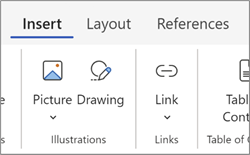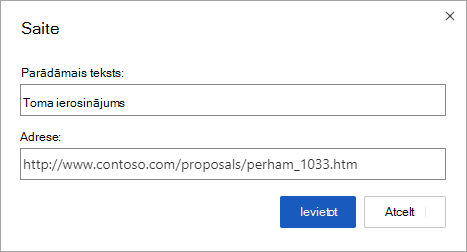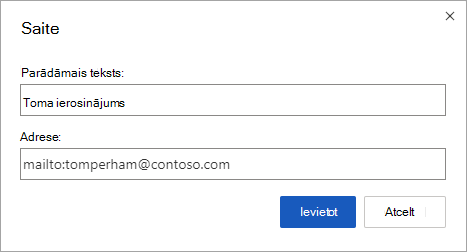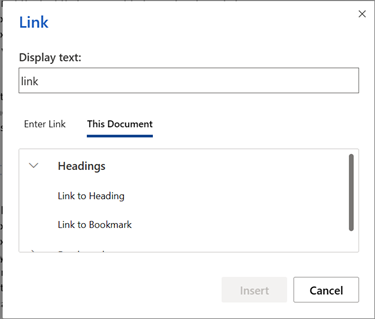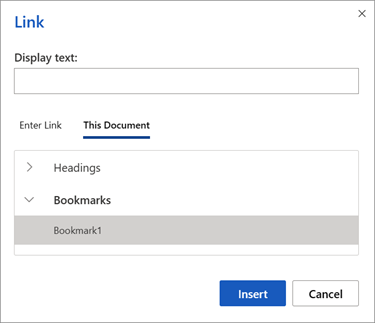Hipersaites dokumentā darbojas tāpat kā datora Word vai Word darbam tīmeklī. Varat izveidot saiti, lai dotos uz tīmekļa adresi vai vietu dokumentā vai pat nosūtītu e-pasta ziņojumu. Šeit ir aprakstīts, kā varat izveidot saites katram no šiem nolūkiem.
Saite uz ārēju vietni
Lai izveidotu saiti uz ārēju tīmekļa vietni, dodieties uz ievietot >saiti
Lodziņā Parādāmais teksts ierakstiet tekstu, ko lasītāji redzēs un uzklikšķinās. Lai izveidotu saiti uz tīmekļa adresi, ierakstiet vai ielīmējiet adresi lodziņā Ievadiet saiti.
Padoms.: Ja nav nepieciešams parādīt tekstu, kas ir draudzīgāks lasīšanai nekā tīmekļa adrese, vienkārši ierakstiet tīmekļa adresi. Nospiežot atstarpes taustiņu vai taustiņu Enter, Word darbam tīmeklī automātiski pārvērstu adresi par hipersaiti.
Saite uz e-pasta adresi
Lai izveidotu saiti uz e-pasta adresi, lodziņā Ievadiet saiti ierakstiet mailto: un adresāta e-pasta adresi.
Kad lasītājs noklikšķina uz saites, tā e-pasta programma startēs ziņojumu, izmantojot jūsu saites adresi.
Padoms.: Lai rediģētu saiti, kas jau ir jūsu dokumentā, noklikšķiniet jebkurā saites vietā un pēc tam atlasiet Ievietot >saiti. Ja lietojat peli, ar peles labo pogu noklikšķiniet uz saites un pēc tam noklikšķiniet uz Rediģēt saiti. Skārienierīcē varat pieskarties saitei un to turēt, lai piekļūtu konteksta komandām.
Saite uz virsrakstu dokumentā
Tālāk ir aprakstīts, kā dokumentā izveidot saiti uz virsrakstu.
-
Atlasiet tekstu, kuru vēlaties pārvērst par hipersaiti.
-
Cilnes Ievietošana grupā Saites atlasiet Saite un >Ievietot saiti. Tiks atvērts dialoglodziņš Saite.
-
Dialoglodziņa labajā pusē atlasiet Virsraksti un grāmatzīmes. Word tiks parādīts saraksts ar dokumentā esošajiem virsrakstiem.
-
Atlasiet virsrakstu, uz kuru vēlaties izveidot saiti, un pēc tam atlasiet Ievietot.
-
Ja vēlaties, atlasiet jaunizveidoto saiti, lai to pārbaudītu. Tiks atvērts atbilstošais virsraksta atrašanās vieta dokumentā.
Saite uz grāmatzīmi dokumentā
Tālāk ir aprakstīts, kā izveidot saiti uz grāmatzīmi savā dokumentā.
-
Atlasiet tekstu, kuru vēlaties pārvērst par hipersaiti.
-
Cilnes Ievietošana grupā Saites atlasiet Saite un >Ievietot saiti. Tiks atvērts dialoglodziņš Saite.
-
Dialoglodziņa labajā pusē atlasiet Virsraksti un grāmatzīmes. Word tiks parādīts saraksts ar dokumentā esošajām grāmatzīmēm.
-
Atlasiet grāmatzīmi, uz kuru vēlaties izveidot saiti, un pēc tam atlasiet Ievietot.
-
Ja vēlaties, noklikšķiniet uz jaunizveidotās saites, lai to pārbaudītu. Tādējādi tiks sasniegta attiecīgā grāmatzīmes atrašanās vieta dokumentā.